windows7取消密码登陆设置方法 windows7怎么设置开机密码保护
更新时间:2024-02-22 16:26:51作者:runxin
相信许多用户在入手windows7电脑之后,都会选择设置开机密码保护的方式来保障电脑的个人隐私安全,不过很多用户在刚接触windows7系统的情况下,可能还不清楚开机密码保护的设置,对此windows7怎么设置开机密码保护呢?以下就是小编给大家带来windows7取消密码登陆设置方法。
具体方法如下:
1.在开始的右侧点击控伟吐施制面板的选项。
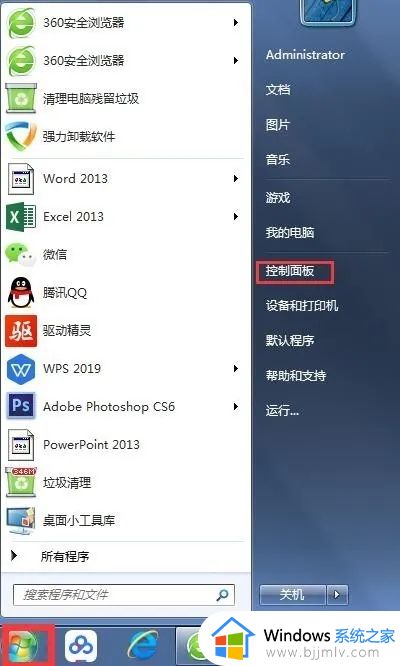
2.点击【用户账户和家庭安全】选项。
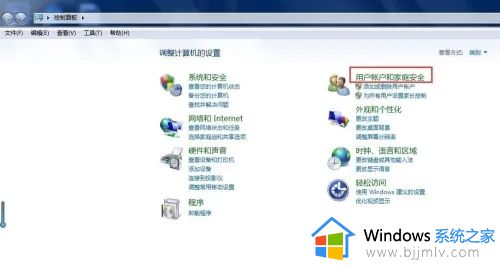
3.点击【更改windows密码】选项。
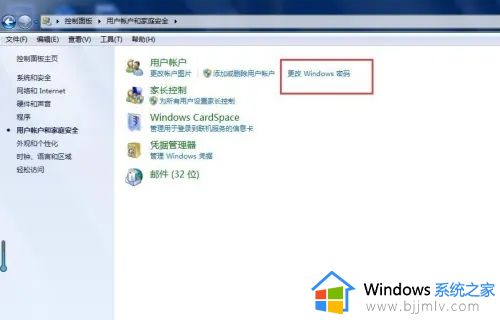
4.点击【删除密码】选项。
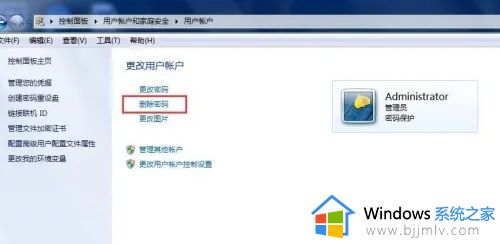
5.输入自己原来电脑设信哄置的密码。
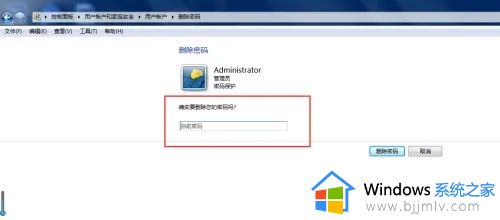
6.点击【删除密码】选项。
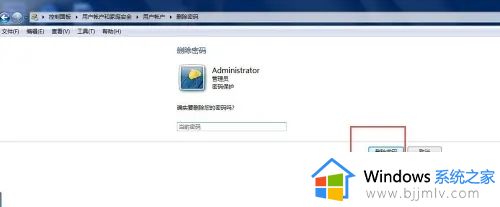
以上就是小编给大家分享的windows7取消密码登陆设置方法了,有遇到过相同问题的用户就可以根据小编的步骤进行操作了,希望能够对大家有所帮助。
windows7取消密码登陆设置方法 windows7怎么设置开机密码保护相关教程
- windows7如何取消屏保密码设置 windows7系统取消屏保密码设置方法
- windows7如何取消开机密码设置 windows7怎么取消电脑开机密码
- windows7怎么关闭开机密码 windows7取消开机密码设置图文
- windows7怎么设密码开机登录 windows7如何设置登录密码
- windows7开机密码怎么取消 windows7电脑取消开机密码方法
- win7 设置开机密码的方法 windows7设置开机密码怎么设置
- windows7开机密码怎么取消 windows7如何取消开机密码
- win7登陆密码设置方法 win7如何设置开机密码
- windows7电脑开机密码怎么设置 windows7电脑如何设置开机密码
- windows7更改开机密码设置方法 windows7开机密码怎么修改
- win7系统如何设置开机问候语 win7电脑怎么设置开机问候语
- windows 7怎么升级为windows 11 win7如何升级到windows11系统
- 惠普电脑win10改win7 bios设置方法 hp电脑win10改win7怎么设置bios
- 惠普打印机win7驱动安装教程 win7惠普打印机驱动怎么安装
- 华为手机投屏到电脑win7的方法 华为手机怎么投屏到win7系统电脑上
- win7如何设置每天定时关机 win7设置每天定时关机命令方法
win7系统教程推荐
- 1 windows 7怎么升级为windows 11 win7如何升级到windows11系统
- 2 华为手机投屏到电脑win7的方法 华为手机怎么投屏到win7系统电脑上
- 3 win7如何更改文件类型 win7怎样更改文件类型
- 4 红色警戒win7黑屏怎么解决 win7红警进去黑屏的解决办法
- 5 win7如何查看剪贴板全部记录 win7怎么看剪贴板历史记录
- 6 win7开机蓝屏0x0000005a怎么办 win7蓝屏0x000000a5的解决方法
- 7 win7 msvcr110.dll丢失的解决方法 win7 msvcr110.dll丢失怎样修复
- 8 0x000003e3解决共享打印机win7的步骤 win7打印机共享错误0x000003e如何解决
- 9 win7没网如何安装网卡驱动 win7没有网络怎么安装网卡驱动
- 10 电脑怎么设置自动保存文件win7 win7电脑设置自动保存文档的方法
win7系统推荐
- 1 雨林木风ghost win7 64位优化稳定版下载v2024.07
- 2 惠普笔记本ghost win7 64位最新纯净版下载v2024.07
- 3 深度技术ghost win7 32位稳定精简版下载v2024.07
- 4 深度技术ghost win7 64位装机纯净版下载v2024.07
- 5 电脑公司ghost win7 64位中文专业版下载v2024.07
- 6 大地系统ghost win7 32位全新快速安装版下载v2024.07
- 7 电脑公司ghost win7 64位全新旗舰版下载v2024.07
- 8 雨林木风ghost win7 64位官网专业版下载v2024.06
- 9 深度技术ghost win7 32位万能纯净版下载v2024.06
- 10 联想笔记本ghost win7 32位永久免激活版下载v2024.06